V tejto príručke ti ukážem, ako v aplikácii Adobe After Effects vytvoriť individuálny displej pre 3D-smartfón. Naučíš sa, ako importovať obrazovku, prispôsobiť ju a vizuálne vylepšiť, aby si vytvoril realistický dojem. Na konci tejto príručky budeš schopný individuálne prispôsobiť displej svojho smartfónu.
Najdôležitejšie poznatky
- Môžeš importovať obrazovky a prispôsobiť ich vo frontálnej kompozícii smartfónu.
- Správnymi nástrojmi v programe After Effects vytvoríš realistický a príťažlivý displej smartfónu.
- Čakajú ťa mnohé kreatívne možnosti na individuálnu úpravu tvojho displeja.
Krok za krokom
1. Otvorenie frontálnej kompozície
Najprv musíš v programe After Effects otvoriť frontálnu kompozíciu svojho 3D smartfónu. Toto je oblasť, kde môžeš prispôsobiť predný pohľad svojho smartfónu.
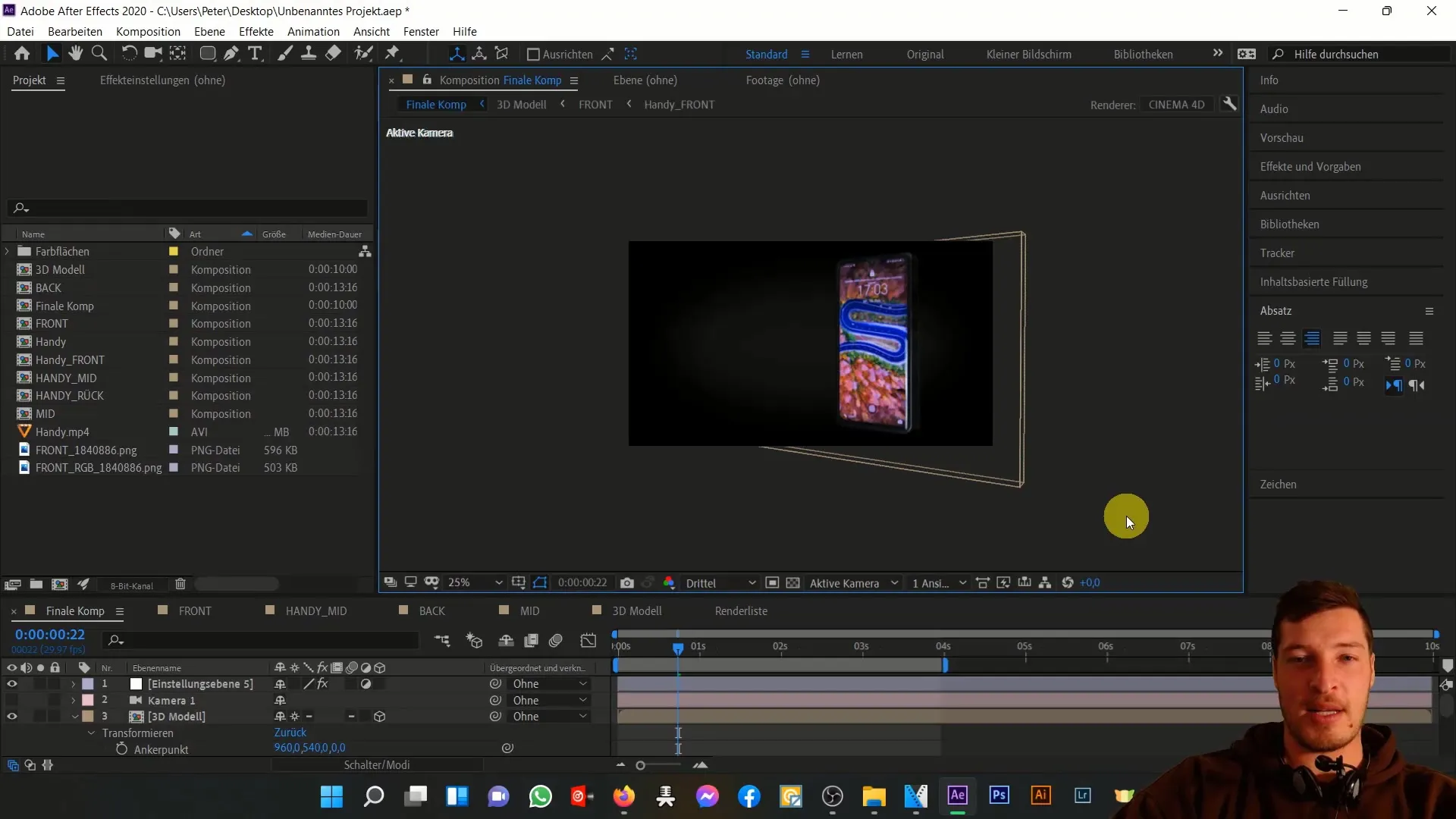
2. Importovanie obrazovky
Teraz importuj obrazovku, ktorú použiješ ako displej pre svoj smartfón. Klikni na "Súbor" a vyber príslušný súbor vo formáte MP4, napríklad obrazovku svojho smartfónu. Existuje veľa bezplatných aplikácií, s ktorými môžeš takéto záznamy vytvárať.
3. Presunutie obrazovky do kompozície
Presuň importovaný súbor MP4 do svojej frontálnej kompozície. Zistíš, že tento súbor spočiatku nemá správnu veľkosť a môže byť veľmi veľký.
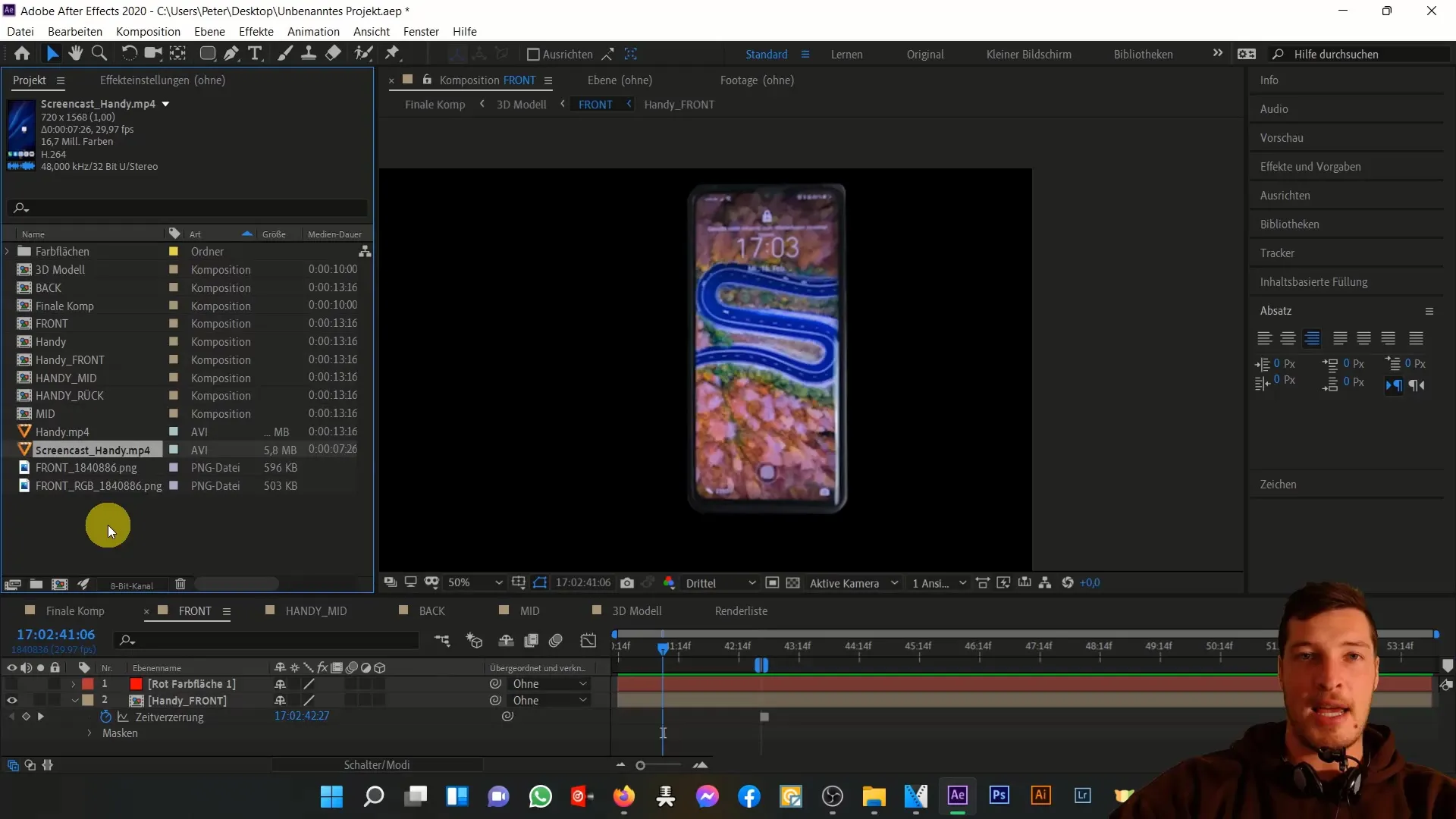
4. Prispôsobenie veľkosti
Na prispôsobenie veľkosti obrazovky stlač "S" na klávesnici a otvorí sa možnosť škálovania. Zníž veľkosť obrazu tým, že prispôsobíš hodnotu škálovania. Hodnota približne 52% by mohla byť vhodná.
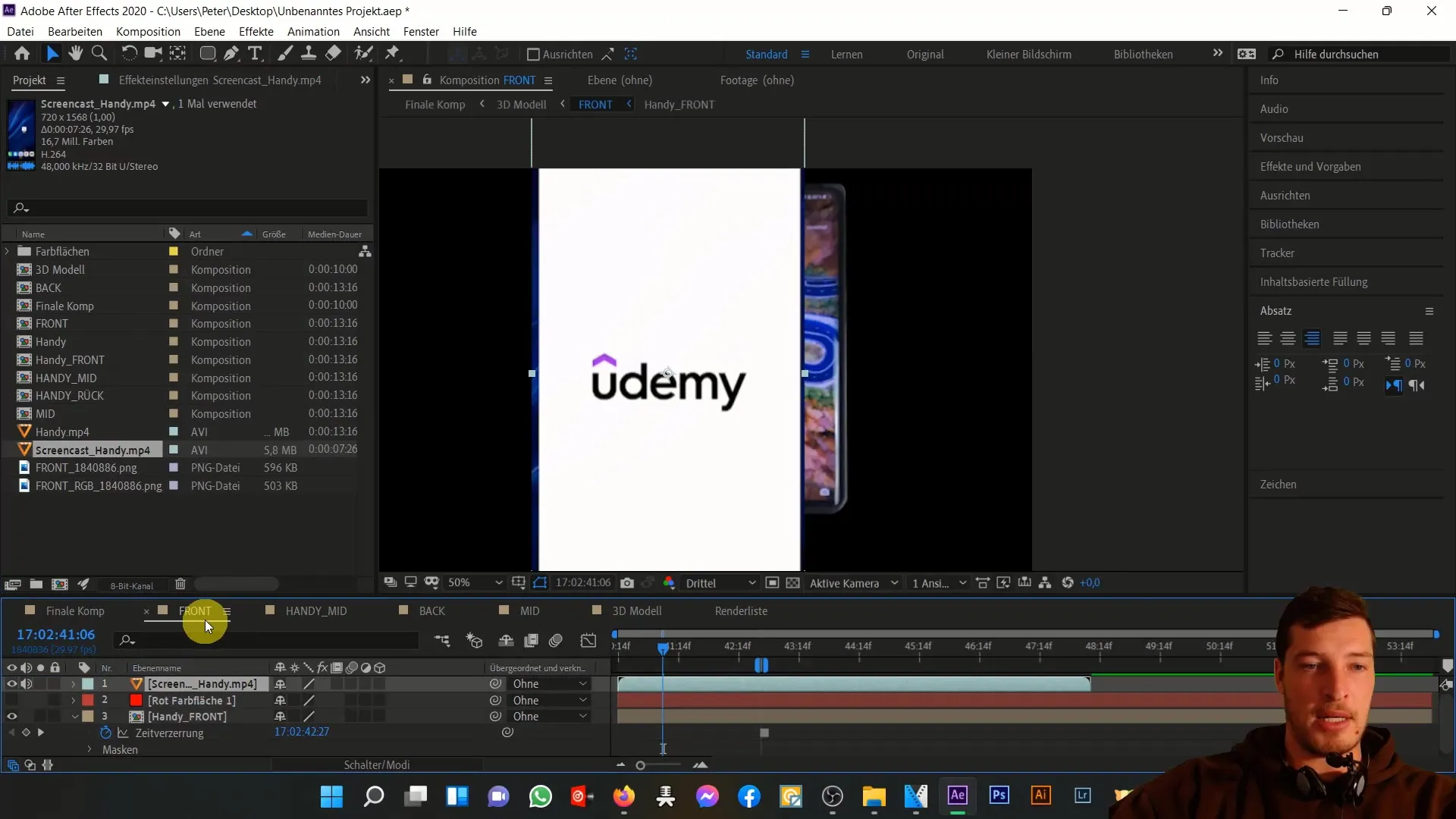
5. Pozíciu obrazovky
Umiestni obrazovku tak, aby bola dobre viditeľná a zameraná na stred smartfónu. Pre presné zarovnanie použi šípky.
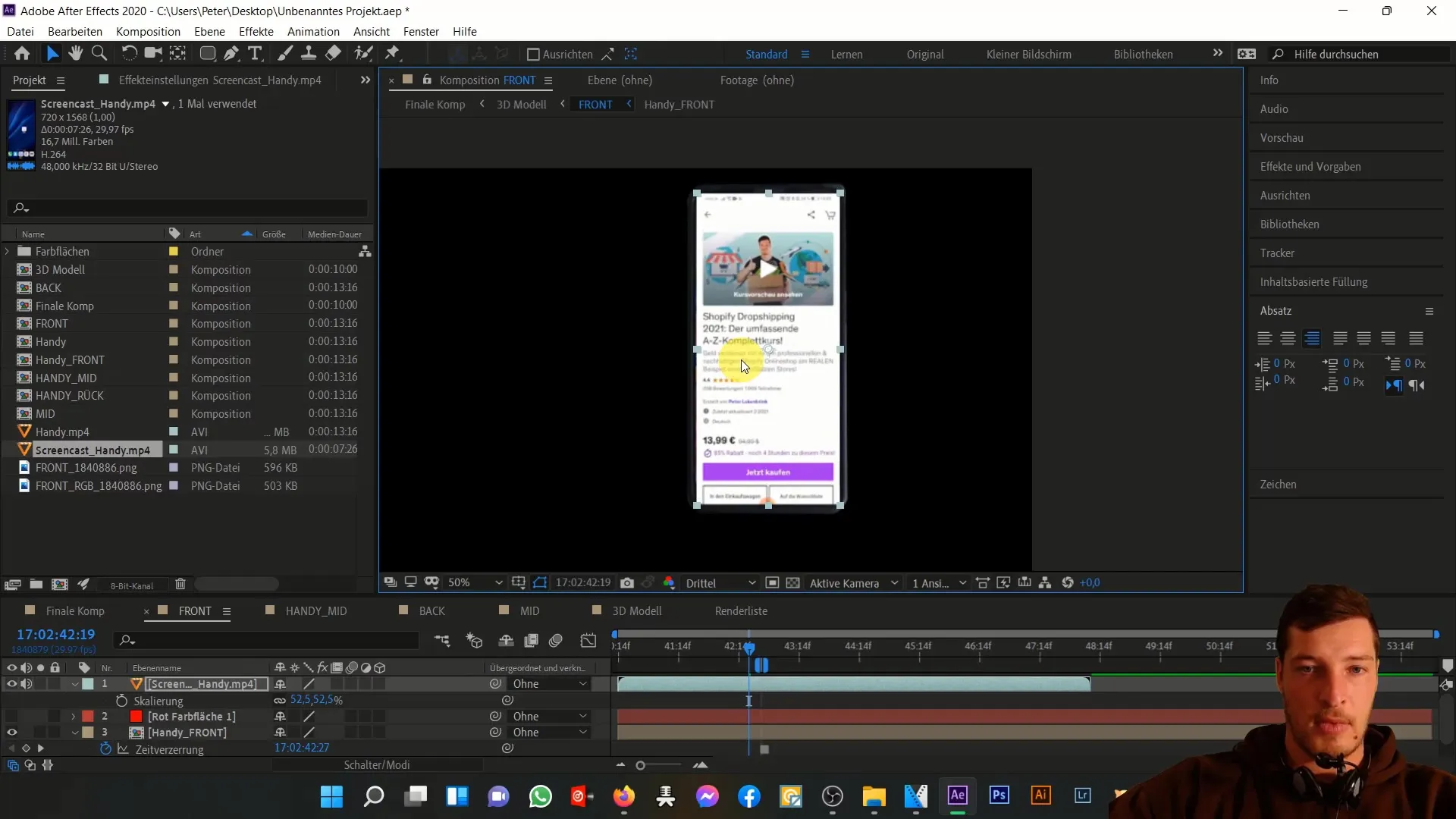
6. Vytvorenie zaoblených rohov
Na zaoblenie rohov obrazovky použi nástroj pre zaoblené obdlžníkové tvary. Drž ľavé tlačidlo myši, ťahaj obdĺžnik a potom uvoľni tlačidlo myši. Daj pozor, aby zaoblenie vyzeralo realisticky a zodpovedalo dizajnu smartfónu.
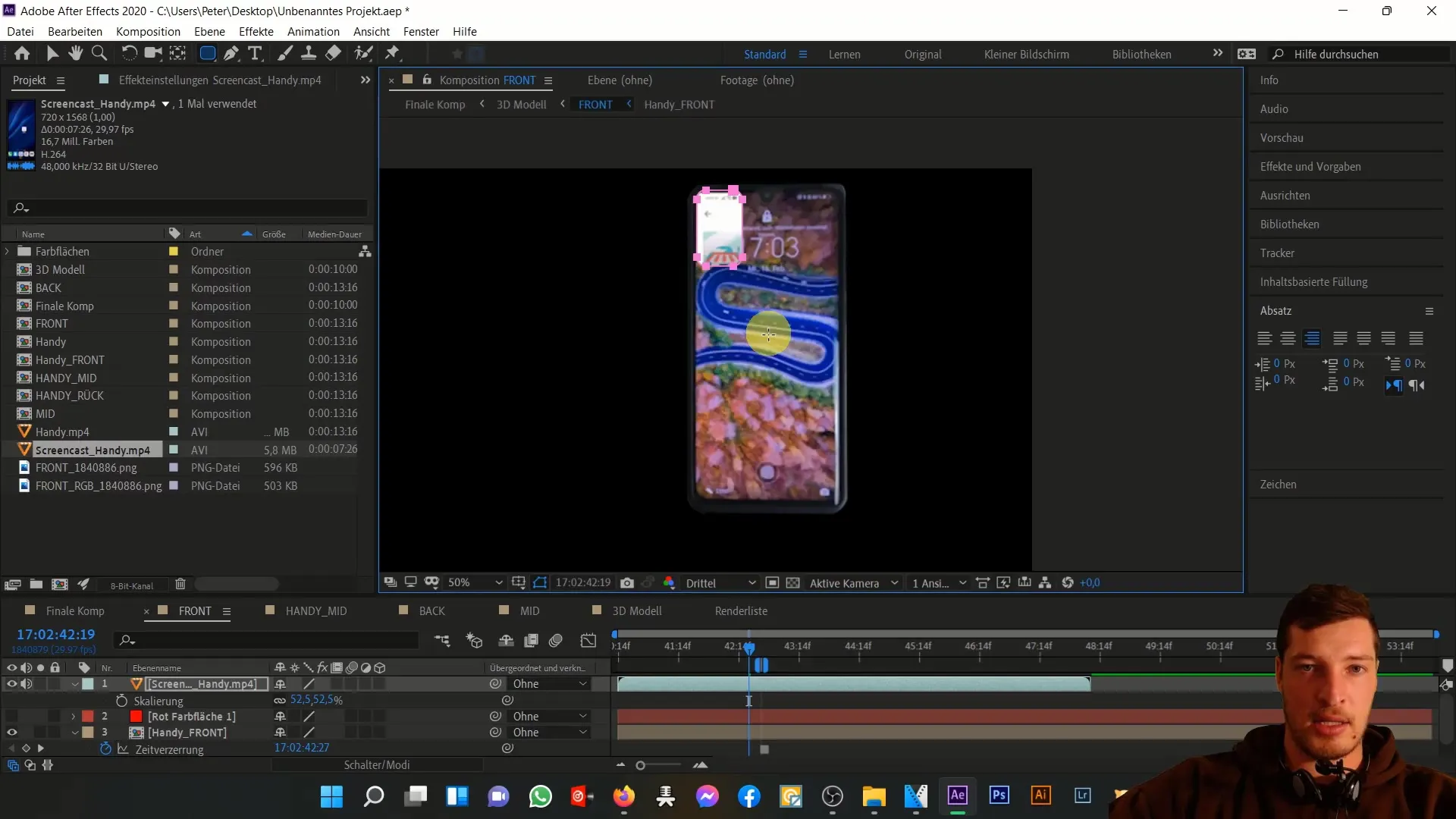
7. Prispôsobenie farieb
Na lepšie prispôsobenie obrazovke smartfónu prejdi na efekty a vyber možnosť „Nastavenia farieb“. Tu môžeš prispôsobiť jas, nasýtenie a kontrast, aby si dosiahol prirodzenejšiu integráciu.
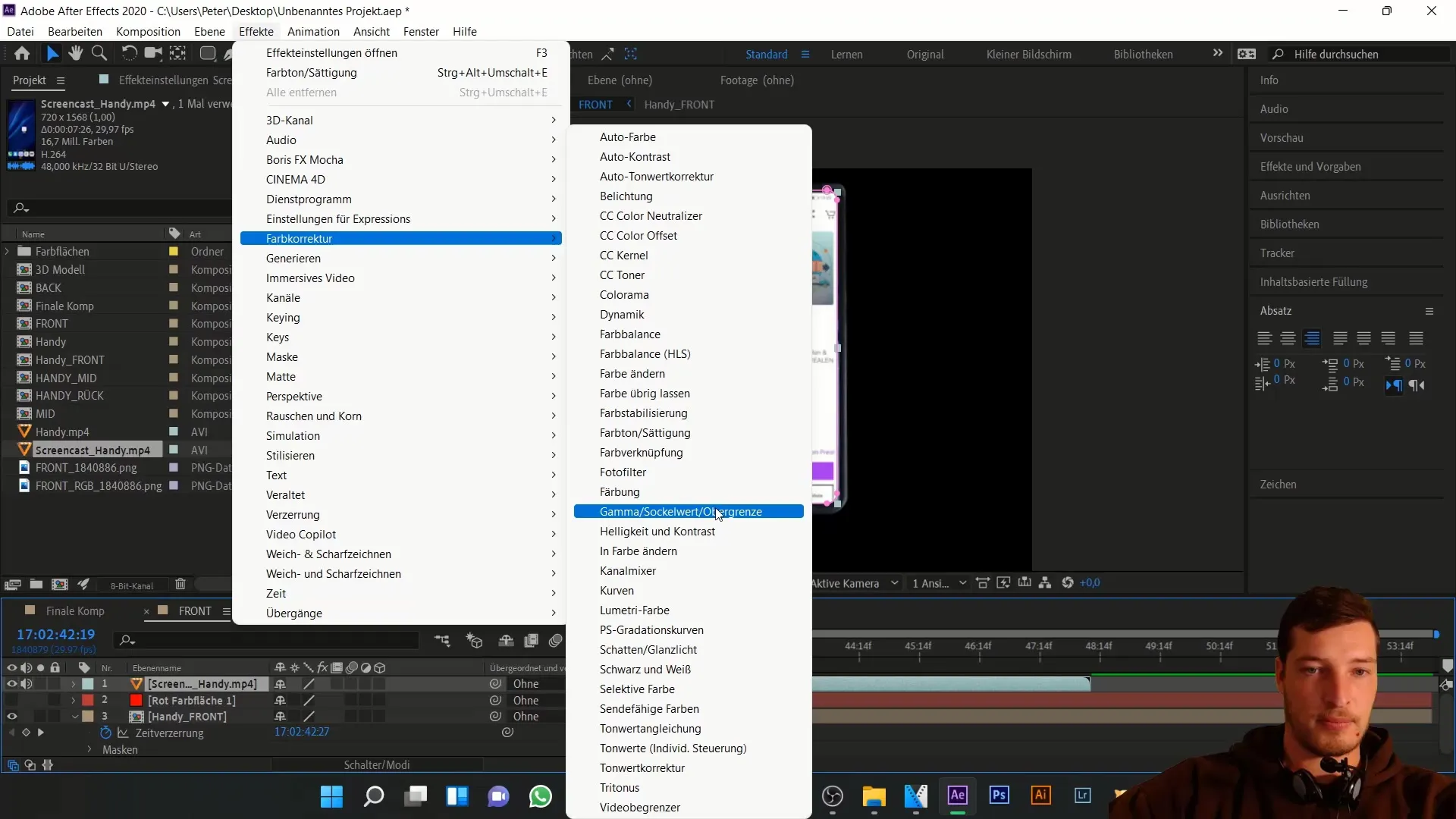
8. Jemné doladenie
Pokračuj v ďalších úpravách, ak je potrebné, aby sa obrazovka čo najlepšie prispôsobila smartfónu. Napríklad môžeš pridať odlesky, aby sa ešte viac zdôraznilo, že obrazovka je súčasťou smartfónu.
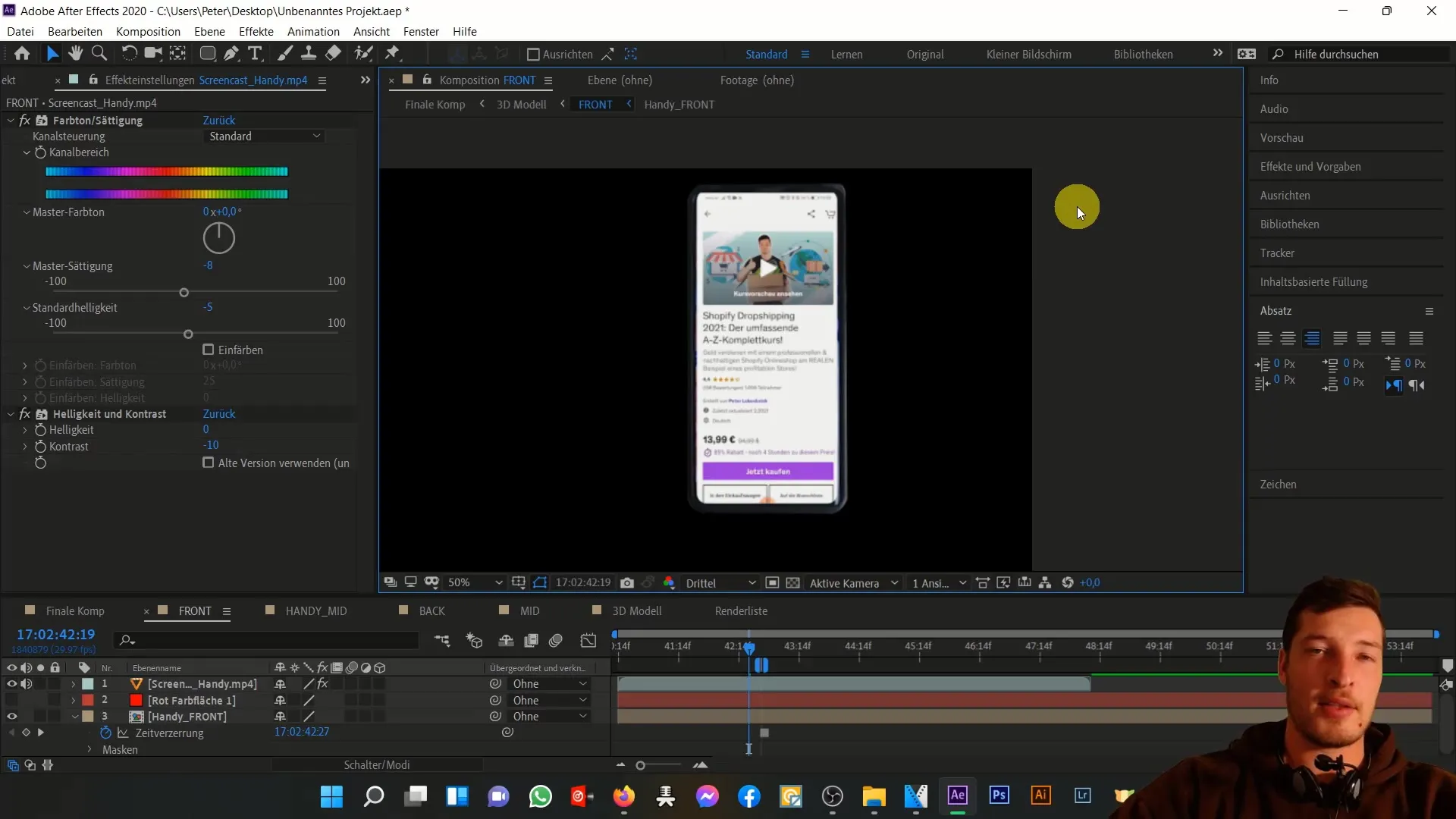
9. Návrat do konečnej kompozície
Ak si spokojný s tvojimi úpravami, prejdi späť do konečnej kompozície. Tu môžeš skontrolovať, či sa ti tvoj individuálny displej pekne hodí k 3D smartfónu.
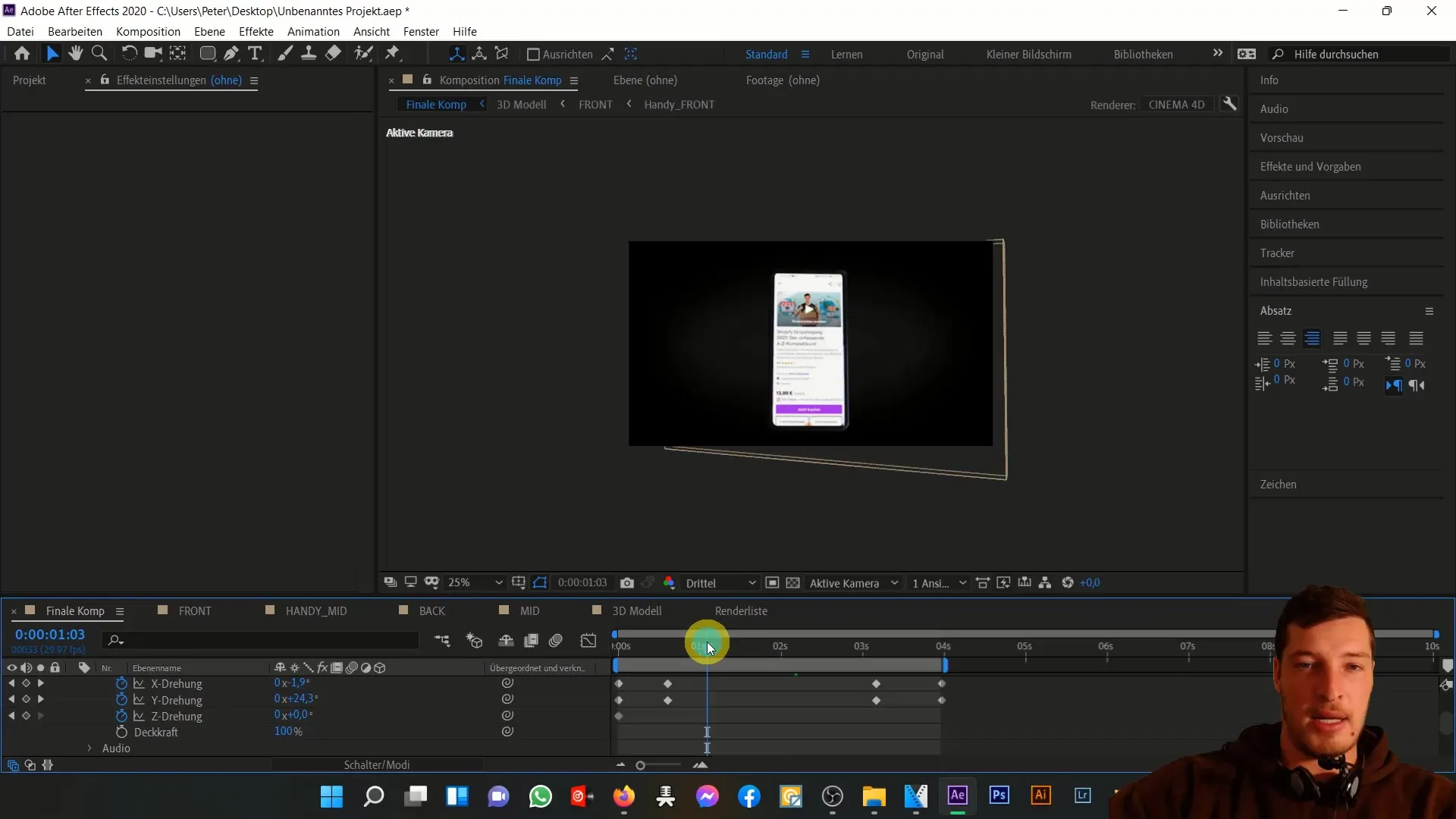
10. Pridanie textu
Ak chceš do kompozície pridať text, môžeš tak urobiť. Umísti požadovaný text do frontálnej kompozície a zarovnaj ho na svojom smartfóne. Tým sa kompozícia stane interaktívnejšou a zaujímavejšou.
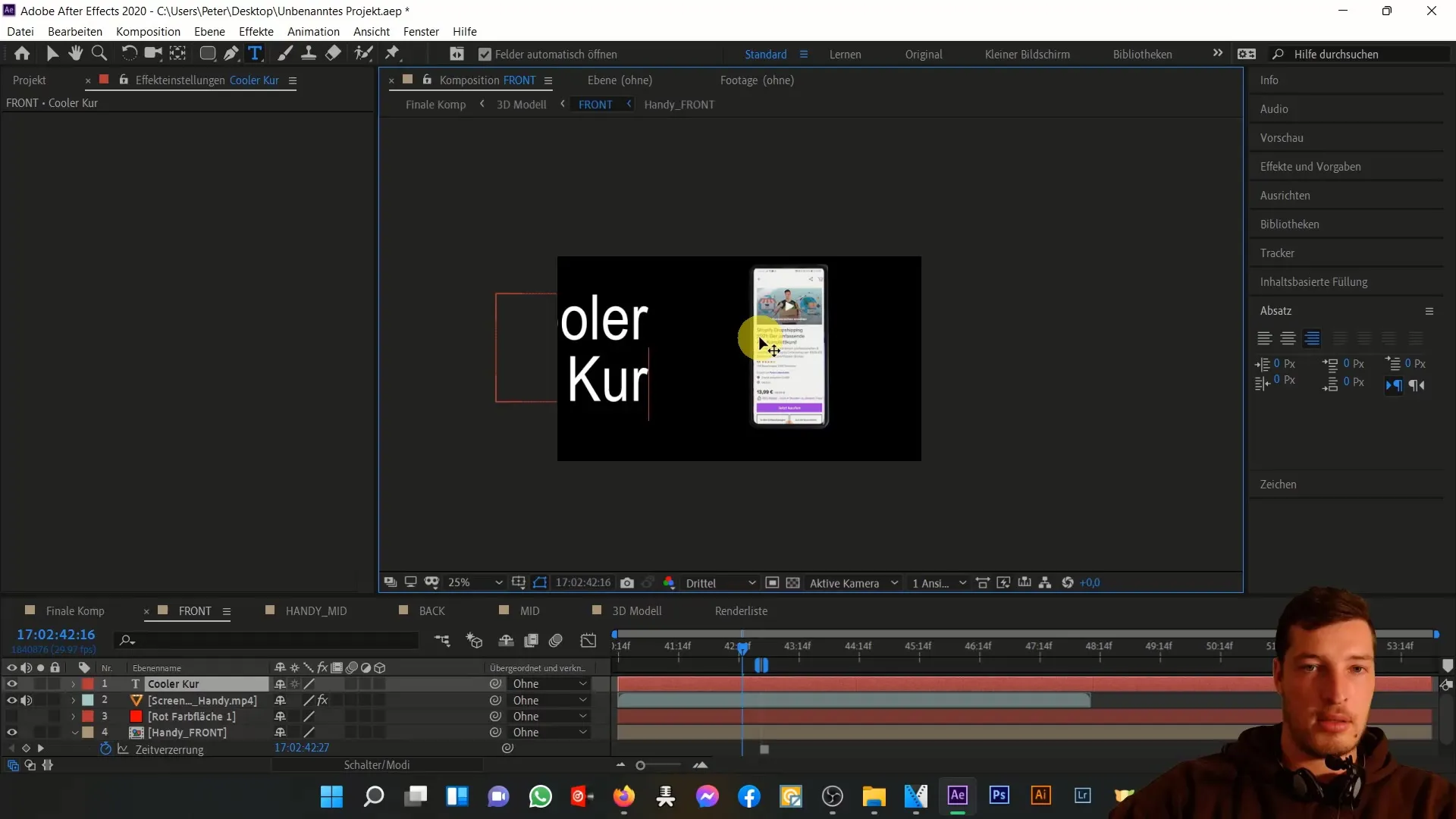
Zhrnutie
V tejto príručke ste sa naučili, ako môžete individuálne navrhnúť obrazovku 3D mobilného telefónu v programe After Effects. Prešli ste všetkými krokmi od importovania obrazovky až po posledné úpravy, aby ste dosiahli atraktívne výsledky. Teraz môžete experimentovať s rôznymi možnosťami na ďalšie zlepšenie vašich projektov.
Často kladené otázky
Čo potrebujem na vytvorenie individuálnej obrazovky telefónu?Na vytvorenie individuálnej obrazovky telefónu potrebujete program Adobe After Effects, záznam obrazovky a základné znalosti s touto softvérom.
Ako importujem záznam obrazovky?Kliknite na „Súbor“ a vyberte „Importovať“, vyberte MP4 súbor a pridajte ho do zloženej kompozície.
Môžem upraviť farby obrazovky?Áno, môžete upravovať farby pomocou „Nastavenia farby“ v efektoch.
Ako pridám text do kompozície?Môžete použiť nástroj na text v programe After Effects na integrovanie želaného textu do prednej kompozície.
Môžem pridať aj iné grafiky?Áno, môžete použiť ďalšie grafiky alebo efekty na obohatenie vašej kompozície.


